A hitelesítési funkció beállítása
A nyomtatást a részlegazonosító-kezelési funkcióval vagy a felhasználói hitelesítési funkcióval kezelheti.
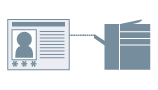
Előfeltételek
A számítógép indításakor rendszergazdai jogosultságokkal rendelkező felhasználóként jelentkezzen be.
Eljárások
1.
Jelenítse meg a nyomtató tulajdonságai képernyőt.
(1) Jelenítse meg a [Bluetooth és eszközök] (vagy az [Eszközök]) lehetőséget a Start menü [ Gépház] menüpontján keresztül.
Gépház] menüpontján keresztül.
 Gépház] menüpontján keresztül.
Gépház] menüpontján keresztül.(2) A [Nyomtatók és szkennerek] pontban jelenítse meg a beállítani kívánt eszköz eszközkezelő képernyőjét.
Az eszközkezelő képernyő megjelenítéséhez kattintson az eszközre, vagy kattintson a megfelelő eszköz [Kezelés] gombjára.
(3) Kattintson a beállítani kívánt eszköz [Nyomtató tulajdonságai] elemére.
2.
Jelenítse meg a [Eszközbeállítások] lapot.
3.
Válassza ki a használni kívánt hitelesítési funkciót a [Felhasználók kezelése] részben → kattintson a [Beállítások] lehetőségre.
4.
Válassza ki a [PIN-beállítás engedélyezése]/[Jelszóbeállítások engedélyezése] lehetőséget → adja meg a hitelesítési adatokat.
A részlegazonosító-kezelési funkció használatához adja meg az adatokat a [Részlegazonosító] és a [PIN] mezőben.
A felhasználóhitelesítési funkció használatához adja meg az adatokat a [Felhasználónév] és a [Jelszó] mezőben.
Az [Ellenőrzés] elemre kattintva ellenőrizheti, hogy a beírt tartalom és az eszközön beállított hitelesítési adatok egyeznek-e.
5.
Állítsa be a megfelelő beállításokat → kattintson az [OK] gombra.
6.
Kattintson az [Alkalmaz] gombra az [Eszközbeállítások] lapon.
Ha nyomtatás közben megjelenik a [Részlegazonosító/PIN megerősítése]/[Felhasználónév/jelszó megerősítése] párbeszédpanel, ellenőrizze vagy állítsa be a hitelesítési adatokat.